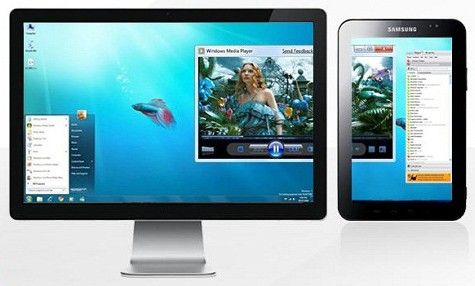Com canviar entre monitors
 De vegades es fa necessari connectar-se a la targeta de vídeo, a més del monitor principal, un altre o un projector. Independentment de les tasques a les quals s'enfronta una persona: mostrar una presentació, jugar en una pantalla gran o veure un vídeo, per a aquests propòsits haureu de realitzar una sèrie d'accions: connecteu el dispositiu a la targeta de vídeo i, a continuació, configureu el seu funcionament mitjançant el sistema operatiu. Com fer-ho es descriu a l'article.
De vegades es fa necessari connectar-se a la targeta de vídeo, a més del monitor principal, un altre o un projector. Independentment de les tasques a les quals s'enfronta una persona: mostrar una presentació, jugar en una pantalla gran o veure un vídeo, per a aquests propòsits haureu de realitzar una sèrie d'accions: connecteu el dispositiu a la targeta de vídeo i, a continuació, configureu el seu funcionament mitjançant el sistema operatiu. Com fer-ho es descriu a l'article.
El contingut de l'article
Com connectar un segon monitor
La targeta de vídeo té connectors per connectar el cable des del monitor. Per regla general, les targetes modernes tenen dos connectors, i en algunes, si compteu amb HDMI, fins i tot tres. Els estàndards més comuns són:
- VGA.
- DVI.
- HDMI.
Si la targeta de vídeo no en té cap, podeu utilitzar un adaptador. El connector HDMI s'utilitza per connectar-se als televisors moderns; els monitors solen utilitzar l'estàndard VGA o DVI.

Si els dispositius estan connectats correctament, quan engegueu l'ordinador, la imatge apareix en tots dos, després d'uns segons, la imatge del dispositiu addicional desapareix. Això es deu al fet que després de carregar el controlador de vídeo pren el control, apagant el segon monitor.

IMPORTANT! Podeu connectar i desconnectar connectors a la targeta de vídeo només quan la unitat del sistema estigui apagada. L'incompliment d'aquesta regla pot provocar un error en la targeta de vídeo.
Com canviar entre monitors
Després de carregar el sistema Windows, cal ajustar la imatge als dos dispositius. El sistema operatiu reconeix un monitor com a principal i el segon com a addicional. Per configurar el canvi, heu d'anar a la configuració de resolució de pantalla al menú contextual de l'escriptori.
Aquest menú permet seleccionar una imatge als dos dispositius, la resolució de pantalla de cadascun d'ells, designar quin dispositiu agafar com a principal, quin com a secundari i decidir l'orientació de la imatge.
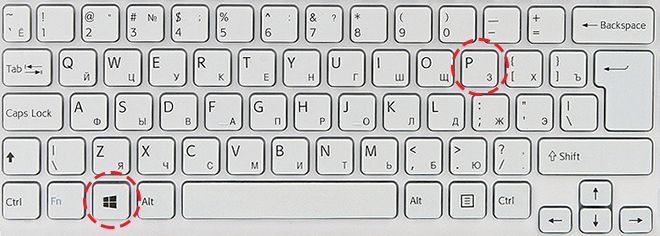
Hi ha quatre modes de visualització amb aquesta connexió:
- Dupliqueu aquestes pantalles: una imatge idèntica als dos dispositius.
- Amplieu aquestes pantalles: aquesta funció us permet mostrar la barra de tasques al primer monitor i la segona serveix per ampliar el primer. En obrir programes, la imatge es mostra a la primera pantalla, però podeu utilitzar el ratolí per arrossegar la imatge de la finestra amb el programa en execució a la segona.
- Mostra l'escriptori només en 1: només s'utilitza el dispositiu principal.
- Mostra l'escriptori només a 2: només s'utilitza el dispositiu secundari.
Per canviar ràpidament, per exemple, durant un joc, utilitzeu la combinació de tecles Win+P. Podeu canviar entre els quatre modes descrits anteriorment prement la combinació anterior, després mantenint premuda la tecla Win i prement P per canviar els modes seqüencialment.
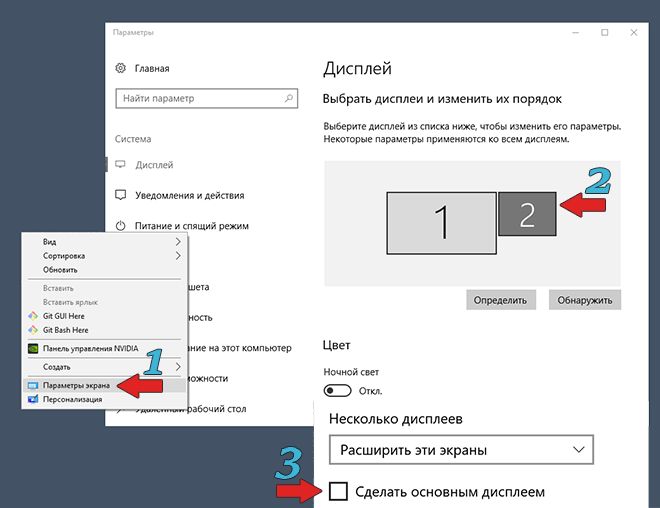
Aquesta combinació pot ser útil si els dos monitors es van utilitzar al principi i després el principal s'ha eliminat del sistema. Com a resultat, després de desconnectar el dispositiu addicional, quan engegueu l'ordinador, podeu veure una pantalla fosca després de carregar Windows.Quan premeu la combinació Win+P, es seleccionarà el mode de funcionament necessari, és a dir, "Mostra l'escriptori només a 1".